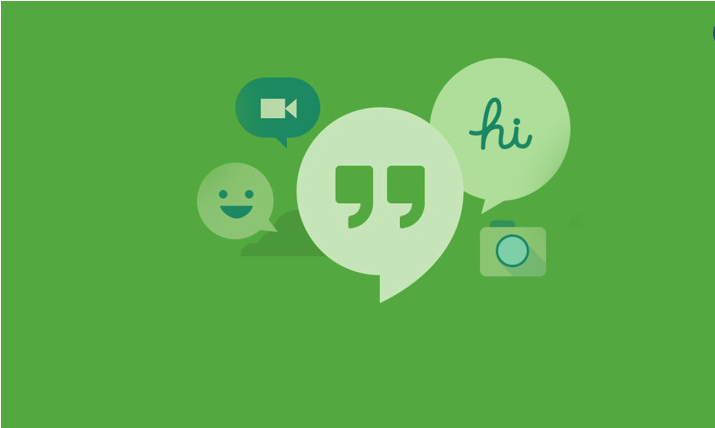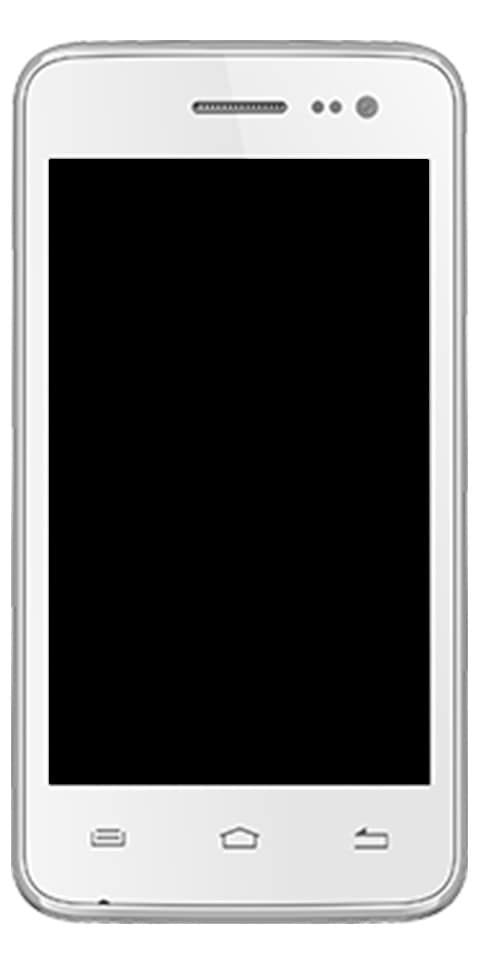సైన్ ఇన్ ప్రాసెస్ ప్రారంభించడం వైఫల్యాన్ని ఎలా పరిష్కరించాలి

సరే, మనమందరం వేర్వేరు మూడవ పార్టీ సాధనాలను ఉపయోగిస్తాము విండోస్ అనేక లక్ష్యాలను నెరవేర్చడానికి. ఈ సాధనాల యొక్క ప్రతికూలత ఏమిటంటే అవి ఎక్కువ సమయం అసలు సిస్టమ్ ఫైళ్ళతో పాటు గందరగోళానికి గురవుతాయి మరియు వారి ప్రవర్తనను మారుస్తాయి. ప్రతి ప్రోగ్రామ్ ఆ విధంగానే ఉంటుందని మేము చెప్పడం లేదు, అయితే, ఈ సారూప్యత కోసం మేము విస్మరించలేని కొన్ని ప్రోగ్రామ్లు. కాబట్టి కొన్ని సందర్భాల్లో ఈ రకమైన సాధనాలను ఉపయోగించిన ఫలితం లాగిన్ ప్రక్రియ యొక్క వైఫల్యానికి దారితీయవచ్చు. ఈ వ్యాసంలో, మేము దాని గురించి మాట్లాడబోతున్నాము సైన్-ఇన్ ప్రాసెస్ ప్రారంభించడం వైఫల్యం లోపం. వాస్తవానికి విండోస్ 10 రన్నింగ్ మెషీన్లో మూడవ పార్టీ సాఫ్ట్వేర్ను ఉపయోగించిన తర్వాత ఫలితం ఉంటుంది.
కాబట్టి, వినియోగదారు అందుకున్న పూర్తి దోష సందేశం వాస్తవానికి:
సైన్-ఇన్ ప్రాసెస్ ప్రారంభించడం వైఫల్యం ఇంటరాక్టివ్ సైన్-ఇన్ ప్రాసెస్ ప్రారంభించడం విఫలమైంది. వివరాల కోసం ఈవెంట్ లాగ్ను తనిఖీ చేయండి.మీరు ఈ దోష సందేశానికి మించి పాస్ చేయలేరు కాబట్టి, స్వతంత్ర యంత్రంలో ఈవెంట్ లాగ్ను సంప్రదించడానికి ఇది సాధ్యం కాదు. కానీ, యంత్రం డొమైన్లో భాగమైతే, మీరు ఈవెంట్ లాగ్లను తనిఖీ చేయవచ్చు మరియు దాని ప్రకారం ట్రబుల్షూట్ చేయవచ్చు. నిష్క్రియ యంత్రంలో, ఈ ఎక్కిళ్ళను పరిష్కరించడానికి ఈ క్రింది మార్గాలు ఉన్నాయి:
సైన్ ఇన్ ప్రాసెస్ ప్రారంభించడం వైఫల్యాన్ని ఎలా పరిష్కరించాలి
ప్రారంభ మరమ్మతు చేయండి
- మొదట, మీ సిస్టమ్ రికవరీ డిస్క్ లేదా విండోస్ 10 బూటబుల్ USB ని ప్లగిన్ చేసి, ఆపై మీ సిస్టమ్ను ప్రారంభించి, కొనసాగించడానికి ఏదైనా కీని నొక్కండి.
- మీ ప్లగ్ చేసిన డిస్క్ నుండి మీ కంప్యూటర్ బూట్ అయినప్పుడల్లా వేచి ఉండండి.
- అప్పుడు మీరు నొక్కాలి తరువాత లో విండోస్ సెటప్ స్క్రీన్ క్రింద చూపబడింది.
- బాగా, ముందుకు సాగండి, నొక్కండి మీ కంప్యూటర్ను రిపేర్ చేయండి అదే విండో యొక్క తదుపరి స్క్రీన్లో లింక్ చేయండి.
- ఇప్పుడు నొక్కండి ట్రబుల్షూట్ క్రింద చూపిన తెరపై.

- అప్పుడు నొక్కండి అధునాతన ఎంపికలు కింది స్క్రీన్లో కూడా ఎంట్రీ:

- కదులుతున్నాము, మేము ఇప్పుడు లోపలికి వచ్చాము అధునాతన రికవరీ ఎంపికలు విండోస్ 10 కోసం . ఇక్కడ, నొక్కండి ప్రారంభ మరమ్మతు ఎంపిక.
- మళ్ళీ, మీ సిస్టమ్ ఇప్పుడు రీబూట్ అవుతుంది మరియు మరమ్మత్తు చేయటానికి యంత్రం స్వయంగా సిద్ధమవుతున్నట్లు మీరు చూస్తారు.
- ఇప్పుడు, మరమ్మత్తు చేయడానికి మీరు వినియోగదారు ఖాతాను ఎంచుకోవాలి. కాబట్టి కింది స్క్రీన్లో మీ యూజర్ ఖాతా పేరును నొక్కండి:
- మునుపటి దశలో మీరు ఎంచుకోవలసిన వినియోగదారు ఖాతా కోసం, పాస్వర్డ్ను అందించండి, ఆపై నొక్కండి కొనసాగించండి ఇక్కడ :
ఎప్పుడు అయితే స్వయంచాలక లేదా ప్రారంభ మరమ్మతు ఇప్పుడే పూర్తయింది, మీ సిస్టమ్ ఇప్పుడు స్వయంచాలకంగా సాధారణ మోడ్కు రీబూట్ అవుతుంది. ఈ విధంగా, మీ సిస్టమ్ను ప్రారంభించేటప్పుడు మీరు ఎదుర్కొంటున్న అన్ని సమస్యలు ఇప్పుడు పరిష్కరించాలి ప్రారంభ మరమ్మతు ఆపరేషన్.
తప్పిపోయిన LogonUI ఫైల్ను పునరుద్ధరించండి
LogoUI ఫైల్ లేదా అప్లికేషన్ ప్రాథమికంగా కూర్చుంటుంది సిస్టమ్ 32 మీ కింద ఫోల్డర్ విండోస్ డైరెక్టరీ అకా % WinDir% ఫోల్డర్. మూడవ పక్ష సాధనం వాస్తవానికి ఈ అనువర్తనాన్ని సవరించినట్లయితే, పేరు మార్చండి లేదా దాన్ని తొలగిస్తుంది. పైన పేర్కొన్న లోపం సంభవించవచ్చు. కాబట్టి ఇక్కడ మా లక్ష్యం వాస్తవానికి ఈ ఫైల్ను దాని అసలు గుర్తింపుకు పునరుద్ధరించడం.
LogonUI లేదు లేదా పేరు మార్చబడిందని నేను ఎలా కనుగొనగలను? | సైన్ ఇన్ ప్రాసెస్ ప్రారంభించడం వైఫల్యం
మీరు అబ్బాయిలు డ్యూయల్ బూట్ సిస్టమ్లో ఉంటే, అప్పుడు గుర్తించడం LogoUI చాలా సులభం. మీరు అబ్బాయిలు మరొకదానికి బూట్ చేయవచ్చు మీరు మరియు ద్వారా ఫైల్ ఎక్స్ప్లోరర్ ఆపై బ్రౌజ్ చేయండి % WinDir% సమస్యాత్మకమైన మీరు . అయితే, సింగిల్తో పాటు యంత్రం కోసం మీరు , మీరు క్రొత్తదాన్ని ఇన్స్టాల్ చేయాలి మీరు సమాంతర డ్రైవ్లో, తద్వారా ఆ ఫలితం ద్వంద్వ బూట్ వ్యవస్థ కూడా. మీరు అబ్బాయిలు యొక్క స్థితిని ధృవీకరించవచ్చు LogoUI ద్వంద్వ-బూట్ సిస్టమ్ కోసం పేర్కొన్న అదే విధానాన్ని ఉపయోగించి ఫైల్. అది తప్పిపోయినట్లయితే, మీరు దానిని క్రొత్త నుండి కాపీ చేయాలి మీరు., (పాత ఎడిషన్కు మీరు ఇన్స్టాల్ చేసిన అదే ఎడిషన్ మరియు ఆర్కిటెక్చర్ ఉండాలి) మీరు సమస్యతో పాటు.
మీరు అబ్బాయిలు గుర్తించగలిగితే LogoUI వేరే పేరుతో పాటు ఫైల్ చేయండి, అప్పుడు మీరు దాని అసలు పేరును ఎలా పునరుద్ధరించవచ్చో ఇక్కడ ఉంది:
- అన్నింటిలో మొదటిది, తెరవండి కమాండ్ ప్రాంప్ట్ సమస్యాత్మకంగా బూట్ వద్ద మీరు , నుండి అధునాతన రికవరీ ఎంపికలు .
- కింది ఆదేశాలను టైప్ చేసి క్లిక్ చేయండి నమోదు చేయండి వాటిలో ప్రతి తరువాత:
diskpart
list volume
exit
cd
cd Windows
cd System32
ren LogonUI.exe
exit

- కొనసాగించండి మీ మీరు తదుపరి స్క్రీన్లో లేదా దాన్ని పున art ప్రారంభించండి. మీరు రీబూట్ చేసిన తర్వాత, మీరు సాధారణంగా లాగిన్ అవ్వగలరు - expected హించిన విధంగానే.
ముగింపు
ఆల్రైట్, ఇదంతా ఫొల్క్స్! ఈ సైన్ ఇన్ ప్రాసెస్ ఇనిషియలైజేషన్ వైఫల్య కథనాన్ని మీరు ఇష్టపడతారని మరియు ఇది మీకు సహాయకరంగా ఉంటుందని నేను ఆశిస్తున్నాను. దానిపై మీ అభిప్రాయాన్ని మాకు ఇవ్వండి. మీరు అబ్బాయిలు ఈ కథనానికి సంబంధించిన మరిన్ని ప్రశ్నలు మరియు సమస్యలను కలిగి ఉంటే. అప్పుడు దిగువ వ్యాఖ్యల విభాగంలో మాకు తెలియజేయండి. మేము త్వరలో మీ వద్దకు వస్తాము.
ఈ రోజు మీకు కుశలంగా ఉండును!
ఇవి కూడా చూడండి: విండోస్ 10 లో WDAG యుటిలిటీ ఖాతా - అది ఏమిటి